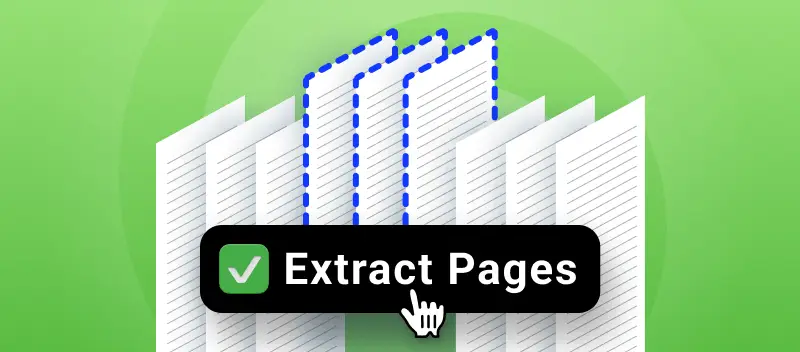Può capitare di avere bisogno solo di un paio di pagine da un documento PDF di grandi dimensioni. Estraete le pagine dal PDF per lavorare solo con il contenuto necessario e condividerlo in modo più semplice e veloce. Il formato PDF è un formato che richiede applicazioni, programmi o servizi aggiuntivi per essere modificato. Nell'articolo che segue vi guideremo nel modo in cui estrarre pagine da PDF online e gratuitamente. Un grande vantaggio di questo metodo è che potete farlo in qualsiasi browser e su qualsiasi sistema operativo.
Come estrarre le pagine da un PDF?
Con il nostro estrattore PDF, non è necessario convertire un PDF in un altro formato. È sufficiente dividere le pagine e utilizzare solo quelle necessarie con pochi clic.
Vi state chiedendo come estrarre le pagine da un PDF? Seguite questi passaggi:
- Aprite Estrattore PDF.
- Caricare un documento (trascinandolo, utilizzando il pulsante "Aggiungi file" o caricandolo da Google Drive o Dropbox).
- Scegliere la modalità "Dividi PDF per intervalli" per estrarre le pagine dal PDF.
- Fare clic sulle miniature delle pagine con il cursore del mouse o digitare i numeri di pagina (o gli intervalli di pagine) che si desidera separare.
- Fare clic su "Dividi PDF" per avviare il processo.

Estrarre pagine da PDF unendo le pagine selezionate
Queste erano le semplici istruzioni su come separare correttamente le pagine PDF. Un'altra modalità di lavoro del nostro estrattore PDF è "Unisci pagine selezionate". Utilizzatela per unire le pagine necessarie del documento in un unico file PDF. È possibile fare clic sulle miniature nella modalità di anteprima o inserire i numeri di pagina.
Modi per salvare i risultati dell'estrattore PDF
Una volta estratte le pagine dal PDF, avete due modi per scaricare i file. Salvare un archivio zip con tutti i file di output o scaricare i singoli PDF.
Un altro modo molto comodo è quello di estrarre le pagine dal PDF e caricarle sugli account Google Drive o Dropbox.
Altri utili strumenti PDF online gratuiti
Firma PDF online in 3 modi se lavorate con i documenti.
Strumento Proteggere PDF - applica una password ai documenti importanti per la massima sicurezza.
Aggiungi numeri di pagina ai PDF per mantenere il documento organizzato.